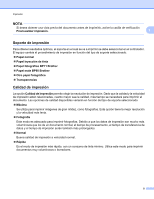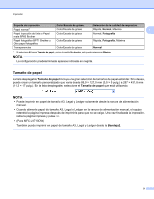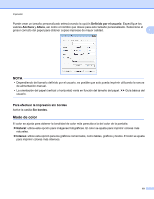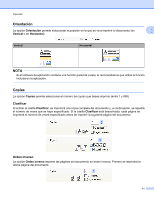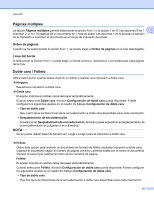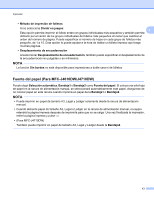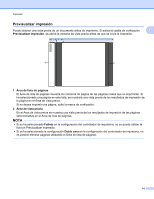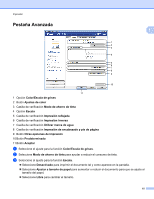Brother International MFC-J4610DW Software Users Manual - English - Page 19
Para efectuar la impresión sin bordes, Modo de color
 |
View all Brother International MFC-J4610DW manuals
Add to My Manuals
Save this manual to your list of manuals |
Page 19 highlights
Impresión Puede crear un tamaño personalizado seleccionando la opción Definido por el usuario. Especifique los valores Anchura y Altura, así como el nombre que desee para este tamaño personalizado. Seleccione el grosor correcto del papel para obtener copias impresas de mayor calidad. 1 NOTA • Dependiendo del tamaño definido por el usuario, es posible que solo pueda imprimir utilizando la ranura de alimentación manual. • La orientación del papel (vertical u horizontal) varía en función del tamaño del papel. uu Guía básica del usuario. Para efectuar la impresión sin bordes Active la casilla Sin bordes. Modo de color El color se ajusta para obtener la tonalidad de color más parecida a la del color de la pantalla. Natural: utilice esta opción para imágenes fotográficas. El color se ajusta para imprimir colores más naturales. Intenso: utilice esta opción para los gráficos comerciales, como tablas, gráficos y textos. El color se ajusta para imprimir colores más intensos. 10